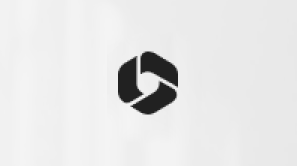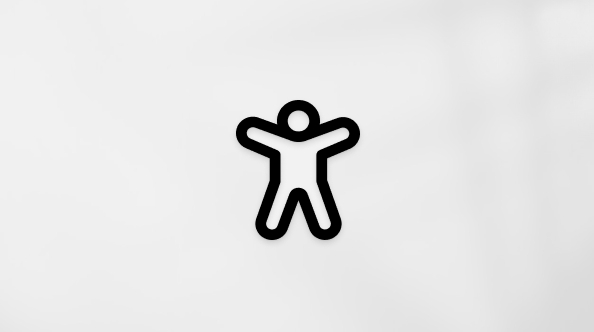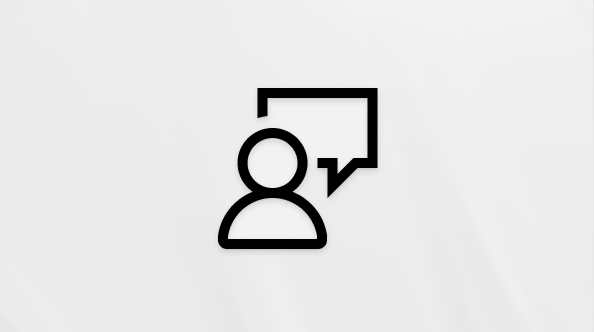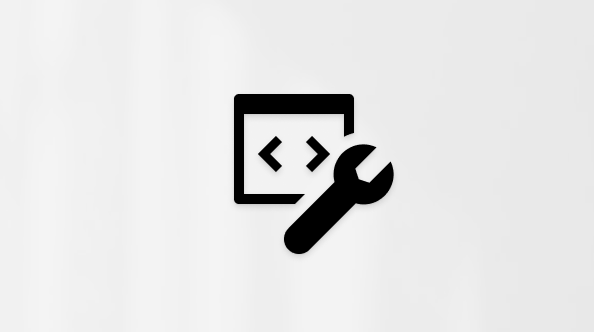Ovaj članak vam pomaže da rešite poruku o grešci "Novija OneDrive microsoft naloga je instalirana".
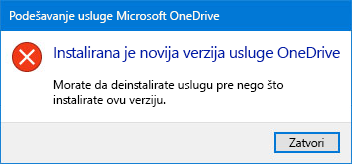
Deinstaliraj OneDrive
Da biste deinstal OneDrive, sledite ove korake:
Napomena: Nećete izgubiti datoteke ili podatke ako u računaru deinstalOneDrive datoteke ili podatke. Datotekama uvek možete da pristupite tako što ćete se prijaviti na OneDrive nalog na mreži.
-
Pritisnite Windows taster

-
Otkucajte appwiz.cpl kliknite na dugme U redu.
-
Pronađite Microsoft OneDrive na listi i kliknite desnim tasterom miša da biste ga deinstal našli.
Ako ovaj metod ne bude neuspešan, pratite ove korake:
Napomena: Pre uređivanja registratora, preporučujemo da načinite rezervnu kopiju vašeg registratora. Ako dođe do problema, onda možete da vratite registrator u prethodno stanje. Saznajte više o tome Kako da napravite rezervne kopije i vraćanje u prethodno stanje registratora u Windows.
-
Pritisnite Windows taster

-
Otkucajte regedit i kliknite na U redu.
-
Nalepite ovu putanju na traku za navigaciju na vrhu uređivača registratora: Computer\HKEY_CURRENT_USER\Software\Microsoft\OneDrive
-
Kliknite desnim tasterom miša naOneDrivei izaberite stavku Izbriši.
Ažurirajte na najnoviju verziju usluge OneDrive
OneDrive i Windows se često ažuriraju i redovno ažuriranje računara može da vam pomogne da rešite probleme sa sinhronizacijom.
-
Preuzmite najnovije ispravke za Windows da biste na najbolji način iskoristili OneDrive. Windows 10 omogućava OneDrive Datoteke na zahtev, što vam može pomoći da rešite probleme sa sinhronizacijom. Saznajte više o OneDrive datotekama na zahtev.
-
Preuzmite najnoviju verziju usluge OneDrive i instalirajte je.
Napomena: Za više informacija o najnovijoj verziji, pročitajte napomene uz izdanje.
-
Izaberite

-
Kada se pokrene instaliranje usluge OneDrive, unesite adresu e-pošte Microsoft naloga, a zatim izaberite stavku Prijavljivanje da biste podesili nalog.
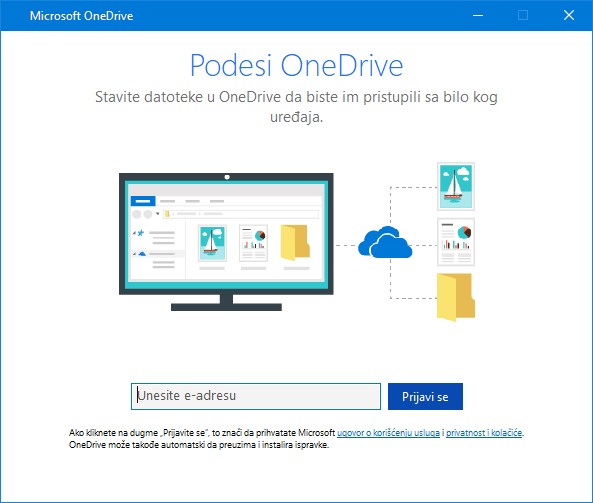
PersonalizujteOneDrive
OneDrive Datoteke na zahtev vam pomažu da pristupite svim datotekama u OneDrive bez potrebe da ih sve preuzmete i koristite prostor za skladištenje na uređaju. Saznajte više o OneDrive datotekama na zahtev.
Napomena: Nećete izgubiti datoteke ili podatke ako u računaru deinstalOneDrive datoteke ili podatke. Datotekama uvek možete da pristupite tako što ćete se prijaviti na OneDrive nalog na mreži.
Takođe možete da preuzmete ili sinhronizujete manje datoteka tako što ćete odabrati koje fascikle usluge OneDrive treba sinhronizovati sa računarom. Ako ste odabrali da sinhronizujete samo neke fascikle pre reset pošte, morate to da uradite ponovo kada se sinhronizacija završi.
Napomena: Morate da dovršite ovaj korak za ličneOneDrive i OneDrive za posao ili školu.
Saznajte više
Potrebna vam je dodatna pomoć?
|
|
Obratite se podršci Za pomoć u vezi sa Microsoft nalogom i pretplatama posetite Pomoć za nalog i naplatu. Za tehničku podršku idite na Obratite se Microsoft podršci, unesite problem i izaberite stavku Pronalaženje pomoći. Ako vam je i dalje potrebna pomoć, izaberite stavku Obratite se podršci da biste se usmerili na najbolju opciju podrške. |
|
|
|
Administratori Administratori treba da pogledaju Pomoć za OneDrive administratore, OneDrive tehnička zajednica ili da se obrateMicrosoft 365 podršci za preduzeća. |